PKPMV3.1安装说明(硬件锁方式)
PKPM安装及使用注意的问题
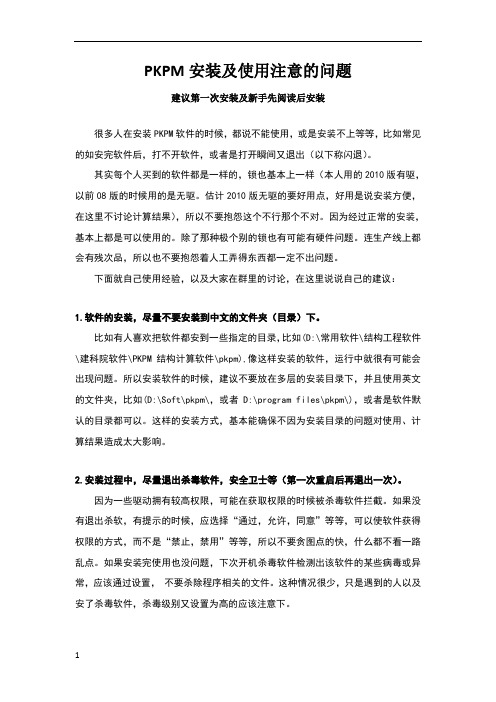
PKPM安装及使用注意的问题建议第一次安装及新手先阅读后安装很多人在安装PKPM软件的时候,都说不能使用,或是安装不上等等,比如常见的如安完软件后,打不开软件,或者是打开瞬间又退出(以下称闪退)。
其实每个人买到的软件都是一样的,锁也基本上一样(本人用的2010版有驱,以前08版的时候用的是无驱。
估计2010版无驱的要好用点,好用是说安装方便,在这里不讨论计算结果),所以不要抱怨这个不行那个不对。
因为经过正常的安装,基本上都是可以使用的。
除了那种极个别的锁也有可能有硬件问题。
连生产线上都会有残次品,所以也不要抱怨着人工弄得东西都一定不出问题。
下面就自己使用经验,以及大家在群里的讨论,在这里说说自己的建议:1.软件的安装,尽量不要安装到中文的文件夹(目录)下。
比如有人喜欢把软件都安到一些指定的目录,比如(D:\常用软件\结构工程软件\建科院软件\PKPM结构计算软件\pkpm),像这样安装的软件,运行中就很有可能会出现问题。
所以安装软件的时候,建议不要放在多层的安装目录下,并且使用英文的文件夹,比如(D:\Soft\pkpm\,或者D:\program files\pkpm\),或者是软件默认的目录都可以。
这样的安装方式,基本能确保不因为安装目录的问题对使用、计算结果造成太大影响。
2.安装过程中,尽量退出杀毒软件,安全卫士等(第一次重启后再退出一次)。
因为一些驱动拥有较高权限,可能在获取权限的时候被杀毒软件拦截。
如果没有退出杀软,有提示的时候,应选择“通过,允许,同意”等等,可以使软件获得权限的方式,而不是“禁止,禁用”等等,所以不要贪图点的快,什么都不看一路乱点。
如果安装完使用也没问题,下次开机杀毒软件检测出该软件的某些病毒或异常,应该通过设置,不要杀除程序相关的文件。
这种情况很少,只是遇到的人以及安了杀毒软件,杀毒级别又设置为高的应该注意下。
3.软件的安装过程中,要先安装软件,并尽量根据自己的使用需要去安装软件模块。
PKPM授权码在线授权使用说明

PKPM授权码在线授权使用说明 建研科技股份有限公司中国建筑科学研究院 设计软件事业部(PKPM CAD工程部)2015年11月目录第1章概述 (1)第2章单机版授权 (2)2. 1 在线激活授权 (2)2. 2 离线激活授权 (3)2. 3 本机授权查看与管理 (6)2. 4 单机授权迁出与转移 (7)第3章网络版授权 (10)3.1. 网络版服务程序 (10)3.2. 安装网络版服务程序 (10)3.3. 离线激活 (14)3.4. 客户端安装 (19)3.5. 网络服务程序及端口说明 (21)3.6. 网络服务程序维护与管理 (21)3.6.1. 登陆网络服务程序 (21)3.6.2. 查看产品列表 (22)3.6.3. 设置访问权限 (22)3.6.4. 查看模块列表 (24)3.6.5. 查看当前登陆列表 (25)3.6.6. 查看历史登陆列表 (25)3.6.7. 授权码查看、添加与升级 (26)3.6.8. 网络服务程序配置管理 (26)3.6.9. 授权码转移 (27)3.7. 客户端借出节点 (27)第1章概述PKPM一直采用硬件加密锁方式,硬件加密锁有加密强度高、单机版切换计算机使用方便等特点。
近些年在线软授权作为一种新的授权方式,日益被广大软件厂商所采用,软授权作为一个趋势已经日益被各大软件厂商重视并采用。
为了适应这一趋势,且也要照顾老的用户的习惯,PKPM V3.1采用硬件加密锁、网络在线软授权两种方式并用的授权解决方案,由用户选择采用的授权方式。
选择网络授权方式,其优势如下:1)高效快捷:通过网络,即时获得授权,不用再等待。
2)无缝升级:升级无需更换加密锁,软件使用不会中断,工程进度得以保障。
3)使用方便:无需携带加密锁,网络版可以借出节点,方便出差使用。
4)保障安全:电子授权,永不丢失,不用再担心加密锁丢失或损坏造成的损失,保障您的财产安全。
PKPM在线授权采用比特安索(Bitanswer)授权平台,授权码由16位英文字母或数字组成,分为单机版授权与网络版授权。
PKPM安装说明
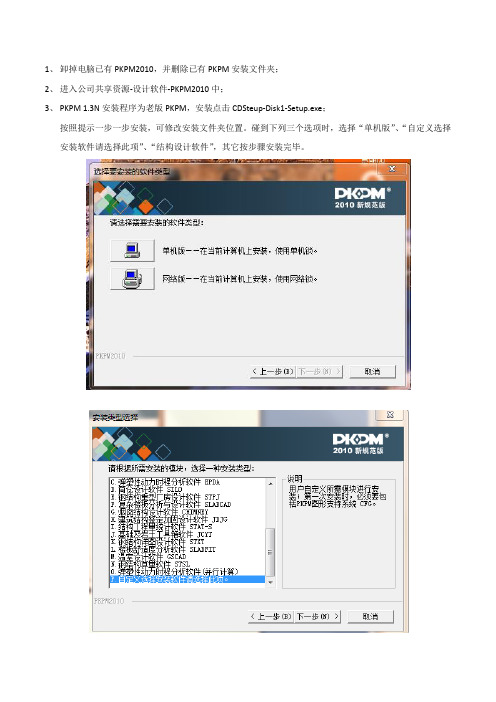
1、卸掉电脑已有PKPM2010,并删除已有PKPM安装文件夹;
2、进入公司共享资源-设计软件-PKPM2010中;
3、PKPM 1.3N安装程序为老版PKPM,安装点击CDSteup-Disk1-Setup.exe;
按照提示一步一步安装,可修改安装文件夹位置。
碰到下列三个选项时,选择“单机版”、“自定义选择安装软件请选择此项”、“结构设计软件”,其它按步骤安装完毕。
4、PKPM2010下的CDSteup-Disk1-Setup.exe为新版安装文件,点击安装,当第一次安装完毕后提示重启电
脑时,选择不稍后重启电脑,再一次点击Setup.exe开始安装PKPM。
按照提示一步一步安装,可修改安装文件夹位置。
碰到下列三个选项时,选择“单机版”、“硬件锁授权方式”,其它按步骤安装完毕。
5、将PKPM2010下的PKPM替换文件-CFG中两个文件拷贝到PKPM安装文件(新版本和老版本PKPM)下
的CFG文件中,重启一次电脑即可。
PKPM软件说明书-V3.1.3版
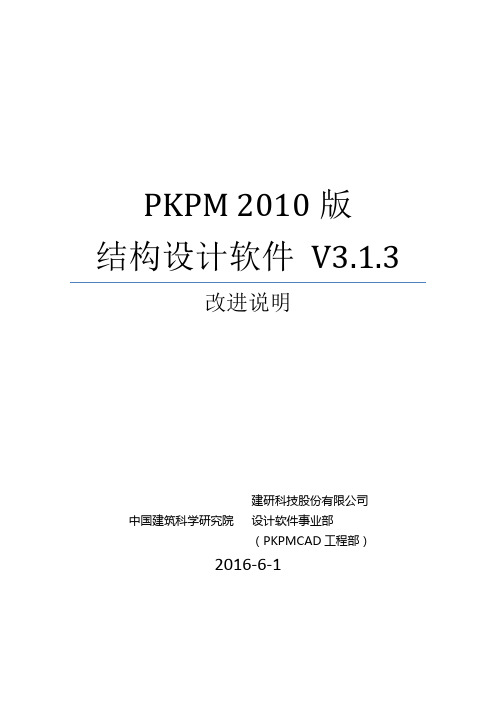
PKPM 2010版结构设计软件V3.1.3改进说明建研科技股份有限公司中国建筑科学研究院设计软件事业部(PKPMCAD工程部)2016-6-1目录目录第 1 章SATWE与PMSAP改进说明 (1)一针对中国地震动参数区划图(GB18306-2015)新增检索和参数计算工具 (1)二针对抗震规范(GB50011-2010)新增检索和参数计算工具(暂不提供使用) (4)第 2 章JCCAD改进说明 (6)一提高有限元考虑上部刚度计算速度 (6)二简化导入DWG图的操作流程 (6)三、增加接钢结构独立基础连接短柱计算及施工图功能 (7)四增加拉梁布置时拉梁荷载的布置功能 (7)五增加直接筏板局部加厚布置电梯井集水坑及筏板开洞功能 (8)第 3 章混凝土施工图改进说明 (9)一PAAD与CFG施工图共同的修改 (9)二PAAD修改内容 (9)I第 1 章SATWE与PMSAP改进说明一针对中国地震动参数区划图(GB 18306-2015)新增检索和参数计算工具中国地震动参数区划图(GB 18306-2015)于2016年6月1日实施,用户在使用SATWE 程序进行地震计算时,反应谱方法本身和反应谱曲线的形式并没有改变,只是特征周期Tg 和水平地震影响系数最大值αmax的取值不同,采用新区划图计算的这两项参数将与以往或抗规不同,但由于这两项参数均由用户输入,因此对程序本身功能并没有影响。
用户在使用新区划图时,应根据所查得的二类场地峰值加速度和特征周期,采用区划图规定的动力放大系数等参数及相应方法计算当前场地类别下的Tg和αmax,并换算相应的设防烈度,填入程序即可。
只要这几项参数正确计算并填入程序,采用旧版程序同样可以实现新的区划图规定。
为了减少设计人员查表和计算的工作量,V3.1.3版新增了根据新的区划图进行检索和地震参数计算的工具,可将地震计算所需的Tg和αmax等参数自动计算并填入程序界面,如下图所示:1中国地震动参数界面该工具包含检索和计算两项功能,左侧为检索工具,右侧为计算工具。
PKPM多版本软件共存安装方法与常见问题

PKPM多版本软件共存安装方法与常见问题1.单机版多版本共存安装方法1)首先找到V1.3版安装目录pkpm\cfg\regpkpm.exe,把路径清空:2)安装单机版PKPM应用程序:运行光盘根目录下的setup.exe,不要跟V1.3版装在一个目录下。
3)安装完成以后,可以通过改写regpkpm.exe来改变V1.3版和V2.1版的路径,从而决定用哪个版本的程序,建议把这个程序发送到桌面,方便修改。
切记一定要用那个程序就切换到相应的路径。
V1.3版路径 V2.1版路径另外,PKPM安装程序还提供了一个多版本启动器这个程序的应用:双击这个图标出现一个对话框:单击新建版本出现下图对话框,V2.1版路径选择同上,按照这个方法,可以添加多个版本的程序,添加完了以后出现如下图所示,想用哪个版本的程序,选上点运行就可以了。
如果还有08版或其他版本,也可以添加到多版本启动列表中。
注意:V1.3版与V2.1版多版本切换的,一定要用V2.1版安装程序提供的多版本切换程序。
2. 网络版多版本共存安装方法1) 首先要确保已经安装了PKPM V1.3版本的软件的服务器端,找到V1.3版安装目录,pkpm\cfg\regpkpm.exe ,把路径清空:2)安装V2.1版锁服务程序:运行V2.1版光盘server目录下的setup.exe,安装锁服务,不要跟V1.3版装在同一个目录下:注意:安装前不要插锁,如果操作系统自带网络防火墙(如WINXP SP2)或安装有防火墙的软件(如瑞星实时监控,360,腾讯管家),建议在使用前关闭防火墙或确认该端口没有被屏蔽。
3)安装网络版应用程序:运行光盘根目录下的setup.exe(选择网络版),不要跟V1.3版装在一个目录下。
4)客户端安装,只需要安装客户端应用程序即可,安装方法与单机版类似:把客户端pkpm_pc\cfg\regpkpm.exe路径清空,再找到服务器上网络版(V2.1版本)安装目录下的client.set 目录(客户端需映射服务器),双击执行setup.exe,同样不要跟V1.3版装在一个目录下,安装完成以后,可以通过多版本启动,多版本设置同单机版多版本设置。
PKPMV3.1安装说明书(硬件锁方式)
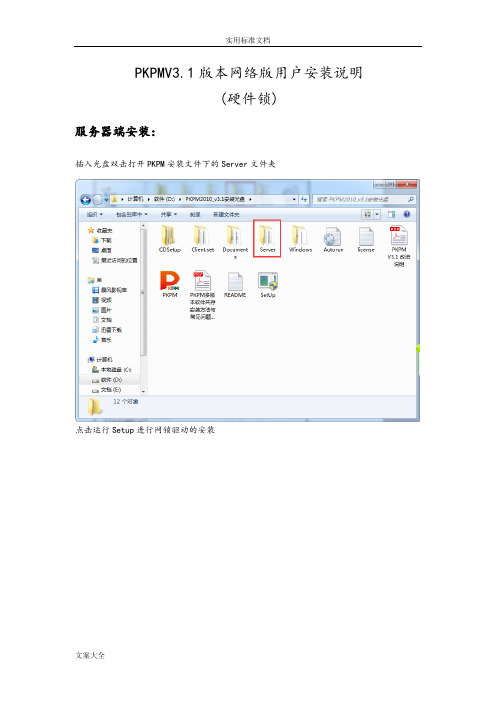
PKPMV3.1版本网络版用户安装说明
(硬件锁)
服务器端安装:
插入光盘双击打开PKPM安装文件下的Server文件夹
点击运行Setup进行网锁驱动的安装
根据提示点击是和下一步
根据提示选择授权方式,进行下一步
根据提示选择网锁驱动要安装的目录,如D:\PKPMV3.1server进行下一步选择USB锁授权方式
填写正确的用户名,公司名称和序列号
网络锁设置中选择服务端不用动,点击客户端搜索方式选择:手动搜索,服务器IP地址输入服务器的IP。
设置完成后点击存盘。
这样点击完成,服务器端的网锁驱动安装完成,下面再去客户端安装软件即可。
客户端安装:
打开pkpm安装光盘,或访问服务端pkpm安装光盘下的CDSetup文件夹
运行setup.exe程序
点击下一步:
选择“单机版”
选择pkpm的安装目录(如:D:\PKPMV31)
选择硬件锁授权方式
到此客户端的软件安装完成,进行网锁文件的配置。
网锁配置文件:
访问服务器pkpm Sever安装目录下的CFG文件夹
将两个文件放到客户端pkpm安装目录下的CFG文件夹下并覆盖原有的两个文件
到此软件配置完成,可以使用了。
PKPMV3.1软件说明书-复杂楼板设计软件SLABCAD
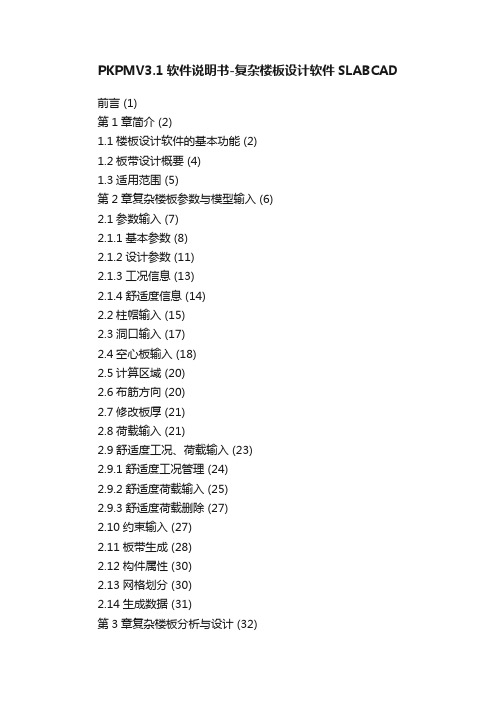
PKPMV3.1软件说明书-复杂楼板设计软件SLABCAD前言 (1)第1章简介 (2)1.1楼板设计软件的基本功能 (2)1.2板带设计概要 (4)1.3适用范围 (5)第2章复杂楼板参数与模型输入 (6)2.1参数输入 (7)2.1.1基本参数 (8)2.1.2设计参数 (11)2.1.3工况信息 (13)2.1.4舒适度信息 (14)2.2柱帽输入 (15)2.3洞口输入 (17)2.4空心板输入 (18)2.5计算区域 (20)2.6布筋方向 (20)2.7修改板厚 (21)2.8荷载输入 (21)2.9舒适度工况、荷载输入 (23)2.9.1舒适度工况管理 (24)2.9.2舒适度荷载输入 (25)2.9.3舒适度荷载删除 (27)2.10约束输入 (27)2.11板带生成 (28)2.12构件属性 (30)2.13网格划分 (30)2.14生成数据 (31)第3章复杂楼板分析与设计 (32)第4章复杂楼板后处理 (34) 4.1有限元挠度结果 (34)4.2有限元内力结果 (36)4.3有限元配筋结果 (37)4.4板带设计结果 (38)4.4.1板带几何材料信息 (39) 4.4.2板带内力信息 (39)4.4.3板带配筋及验算信息 (40) 4.5冲切结果 (41)4.6舒适度结果 (42)4.7文本查看 (44)4.7.1有限元结果文件 (44) 4.7.2板带结果文件 (44)4.7.3冲切验算结果文件 (46) 4.7.4舒适度结果文件 (46)第5章楼板施工图 (47)5.1参数设置 (49)5.2绘新图 (63)5.3楼板计算 (64)5.4计算结果 (68)5.5施工图 (71)5.6板带 (76)5.7平法标注 (79)5.8空心砌块 (81)5.9桁架钢筋叠合板 (82)5.10PK叠合板 (84)5.11通用功能 (86)5.12标注 (87)5.13层间板 (87)5.14修改板厚及楼板荷载 (87)第6章技术条件 (89)6.1有限元分析与设计技术条件 (89)6.1.1有限元分析模型 (89)6.1.2空心楼板计算模型 (89)6.1.3空心楼板设计 (91)6.2板带计算与设计技术条件 (91)6.2.1板带划分 (91)6.2.2截面划分 (93)6.2.3内力计算 (93)6.2.4板带设计及验算 (95)6.3舒适度分析技术条件 (99)6.3.1动力荷载概述 (99)6.3.2固有模态分析 (99)6.3.3动力学时程分析 (102)6.3.4关于动力学分析的补充说明 (103)6.4板施工图技术条件 (106)6.4.1板的弹性计算规则 (106)6.4.2配筋设计 (107)6.4.3裂缝和挠度计算 (108)6.4.4人防计算 (108)前言随着现代多、高层建筑的发展,结构体系越来越呈现出多样化的特点,除了普通结构外,板柱结构、厚板转换层结构、楼板局部开大洞结构等越来越多。
pkpm详细安装说明

9.重启电脑,插狗开始使用。
10.以上步骤必须严格按照执行安装,如xp系统按照了还未能正常使用,请再安装系统补丁。
11.因光盘容量有限,学习内容不能尽放,有需要的客户请联系客服索取学习教程。
8.添加信任和白名单
(1)打开安全卫士或电脑管家的木马查杀或杀毒选项--信任区--添加目录--把安装路径显示的整个pkpm文件夹添加
注:可参照提供的例图
(2)打开杀毒软件--设置--白名单--添加目录---把安装路径显示的整个pkpm文件夹添加
注:win7 win8 客户全程使用鼠标右键的“以管理员身份”权限进行安装。!!安装好使用的时候也一管家退出关掉
2.已经安装过同款软件旧版本的,先去控制面板把pkpm旧版卸载。然后检查电脑硬盘分区是否存在关于pkpm旧程序残留的文件夹目录,有的话要把整个文件夹目录删掉。
3.开始安装
4.选择光盘的"PKPM2010_v2.2.0-CDSetup--Disk1--Setup" 进行安装
选默认的选项安装即可。(可参照提供的例图)
5.安装路径最好默认不要改动,如需要改动不要改太复杂,如原路径”c:/pkpm
改成“d:/pkpm E:/PKPM 这样子
注: 请按照说明的操作,不要加目录,或者改目录名(可参照提供的例图)
6.安装好,选择稍后重启电脑
7.安装驱动,选择 “pkpm驱动”文件夹-选择相应系统的驱动进行安装
注:如提示PKPM未安装,先重启下电脑,然后随便运行下PKPM,再进行安装驱动!
最后小店祝您:工作顺利,生活愉快!
PKPM V3.1软件说明书-结构工程量统计软件 STAT-S
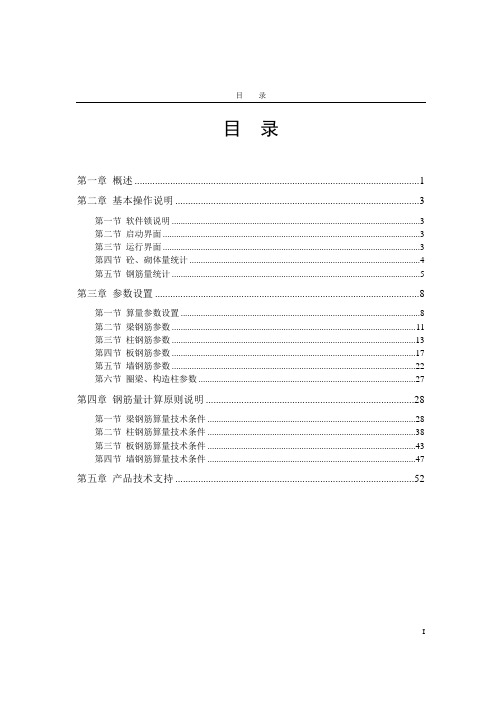
图2-5 “全部钢筋”对话框 6
第二章 基本操作说明
调用“全部钢筋”将显示当前工程中可统计的四类构件内全部的钢筋用量。如果此前 已就部分楼层中若干构件类别调用过“梁钢筋”等针对一层中特定类别构件的统计命令并 保存过数据,可选择“读取已有统计结果”方式。此时程序将不做新的统计,直接调取已 保存的钢筋量。如选用“重新计算钢筋”或“读取施工图数据”方式则忽略此前的统计结 果,对全楼重新统计。二者的区别在于:“重新计算钢筋”将忽略已有的配筋规格而从整体 分析程序(如 SATWE 等)得到的配筋量出发,为各构件选配钢筋并统计;“读取施工图数 据”则利用“画结构平面图”或“墙梁柱施工图”的结果,跳过选配钢筋的步骤。
STAT-S 提供的报表主要内容包括:各层主要构件的混凝土、砌体工程量及钢筋量;所 有楼层的汇总结果;单位面积的材料用量等。该报表提供简单的编辑、打印功能,并可以 转换成 Microsoft Excel 数据,方便用户进一步编辑。
在应用 STAT-S 之前,应首先使用“结构建模”输入建筑模型。然后可经 SATWE 等整 体计算分析程序进行配筋计算,并由混凝土施工图选筋,也可直接交由 STAT-S 统计。
第三节 运行界面
STAT-S 的运行界面如图 2-2 所示。下拉菜单和工具条提供了图形显示、编辑的基本功
3
STAT-S 工程量统计设计院版
能。STAT-S 本身的统计功能主要使用上侧 Ribbon 菜单完成,也可在命令行(提示区)输 入相应命令名称调用。
工具栏
图形区 命令行(提示区)
图2-2 工程量统计程序界面
目录
目录
第一章 概述 ................................................................................................................1 第二章 基本操作说明 ................................................................................................3
PKPM2010 v3.1 楼板设计更新说明

PKPM2010 v3.1 楼板设计更新说明
1 适用版本:
PKPM2010 v3.1.1-v3.1.3
2 更新方法:
1)解压压缩包;
2)将“SLAB”目录下的文件覆盖到“PKPM安装目录\ribbon\SLAB”目录下;
将“Draw”目录下的文件覆盖到“PKPM安装目录\ribbon\ Draw”目录下;
将“Support”目录下的文件覆盖到“PKPM安装目录\ribbon\ Support”目录下。
3功能:
1)“混凝土结构施工图—板”模块:
自动读取PMCAD中定义的楼板局部荷载,并进行计算设计。
2)“楼板设计”模块:
自动读取PMCAD中定义的楼板局部荷载、梁上荷载、节点荷载,进行计算设计;
冲切验算时自动扣除冲切破坏锥体范围内的楼板局部荷载、梁上荷载、节点荷载;
冲切验算时考虑角柱、边柱、中柱的区别,并允许用户交互指定;
增加板带的调幅功能,并允许用户交互指定板带调幅系数。
PKPM2010 V3.1.1安装步骤
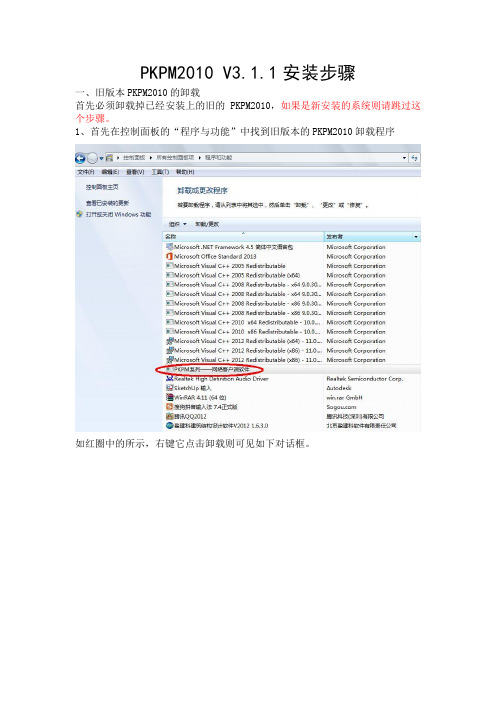
PKPM2010 V3.1.1安装步骤一、旧版本PKPM2010的卸载首先必须卸载掉已经安装上的旧的PKPM2010,如果是新安装的系统则请跳过这个步骤。
1、首先在控制面板的“程序与功能”中找到旧版本的PKPM2010卸载程序如红圈中的所示,右键它点击卸载则可见如下对话框。
点击删除单选内容,再点击下一步,卸载旧版本。
注:卸载中可能会遇到提示,请一律选择“是”或者“忽略”并勾选不再提示此信息。
直至系统提示卸载结束,则可以进入下一步骤:2、断开已经失效的网络驱动器进入“计算机”可以发现旧的网络连接已经失效了。
右键这个已经失效的Z盘,点击断开即可。
二、新版本PKPM2010 V3.1.1的安装步骤。
1、建立映射。
右键“计算机”,点击“映射网络驱动器”,待其弹出如下对话框。
2、编辑映射在弹出的对话框中,在文件夹的文本框内,输入下图的内容后,再点击“浏览”3、浏览的操作点击浏览后弹出的对话框如下,单击选中pkpmv31,即下图高亮显示的文件夹,然后点击确定。
这就完成了需连接的文件夹的操作4、完成映射。
按照上面的操作,将回到这一级对话框,如果文本框内的显示与下图相同,则可点“完成”至此,映射完成了。
三、安装PKPM2010 V3.1.11、在点击映射的完成后,会弹出如下的窗口。
2、在这里,双击打开红框标示的文件夹,打开后如下图。
找到Setup.exe的可执行程序,右键选择以管理员身份运行开始安装。
3、安装中遇到的问题开始安装后会弹出如下窗口,点击安装耐心等待。
耐心等待它安装完,则会继续弹出如下窗口点击下一步开始安装。
4、安装细节应选择如下图所示之正确的盘符进行安装作业,强烈推荐安装在D盘。
选择好安装路径,点击下一步,开始安装,耐心等待。
直至系统自动弹出安装完成的确认窗口,则安装完成。
5、使用细节。
安装完成后,桌面会有新的图标出现,如下图。
右键新的图标,选择以管理员身份运行,方可正确使用。
注:如果遇到模型不能打开的情况,请注意看192.168.1.227下还有一个PKPM2.2的文件夹,映射方式安装方式与V3.1.1相同,区别仅仅是映射PKPM2.2这个文件夹。
PKPM安装方法
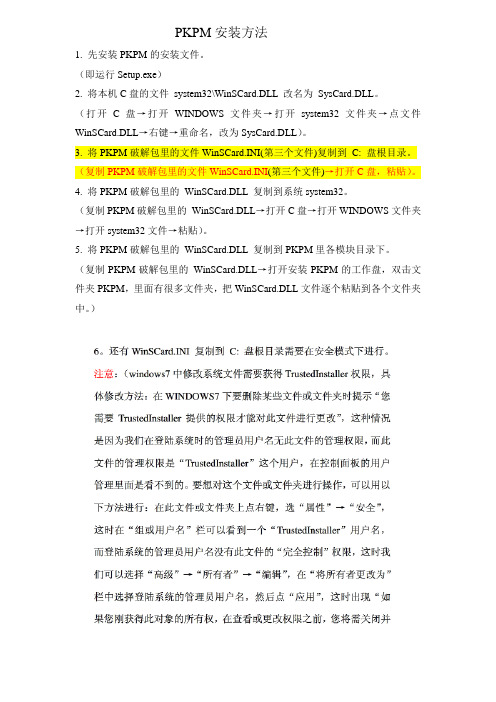
PKPM安装方法
1. 先安装PKPM的安装文件。
(即运行Setup.exe)
2. 将本机C盘的文件system32\WinSCard.DLL 改名为SysCard.DLL。
(打开C盘→打开WINDOWS文件夹→打开system32文件夹→点文件WinSCard.DLL→右键→重命名,改为SysCard.DLL)。
3. 将PKPM破解包里的文件WinSCard.INI(第三个文件)复制到C: 盘根目录。
(复制PKPM破解包里的文件WinSCard.INI(第三个文件)→打开C盘,粘贴)。
4. 将PKPM破解包里的WinSCard.DLL 复制到系统system32。
(复制PKPM破解包里的WinSCard.DLL→打开C盘→打开WINDOWS文件夹→打开system32文件→粘贴)。
5. 将PKPM破解包里的WinSCard.DLL 复制到PKPM里各模块目录下。
(复制PKPM破解包里的WinSCard.DLL→打开安装PKPM的工作盘,双击文件夹PKPM,里面有很多文件夹,把WinSCard.DLL文件逐个粘贴到各个文件夹中。
)。
PKPM多版本软件共存安装方法与常见问题

第一节 概述 ..................................................................................................................... 46 第二节 单机版授权.......................................................................................................... 47
第五节 常见问题 ............................................................................................................ 32 一、 是否可以同时使用 PKPM2010 V1.3 版和 PKPM2010V 3.1 版程序? ........ 32 二、 如果客户端与服务端不在同一网络地址段,如何实现访问? ................... 32 三、 外网与内网无法同时使用,怎么解决?....................................................... 33 四、 如何确认客户端正在使用的是网络版程序?................................................. 33 五、 如何在客户端上共用单机版和网络版?......................................................... 33 六、 怎样手工启动、卸载网络锁服务程序?....................................................... 34 七、 监视器上找不到网络锁硬件 ID 如何操作? ................................................ 34 八、 客户端程序不能运行且有报错?................................................................... 35 I
PKPM安装方法及常见问题完美版
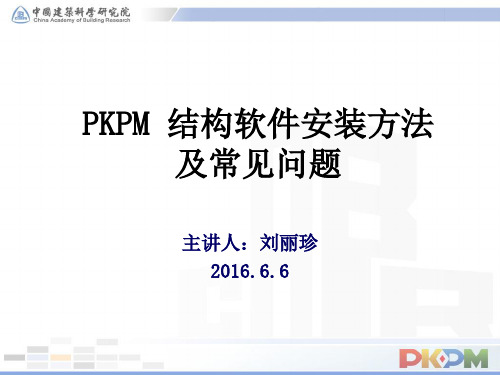
用2.2多版本启动器启动V3.1程序, 可能会出现找不到**文件提示, 建议用V3.1的多版本启动器
13. 客户端软件提示路径不对:“系统找不到指定路径”
安装目录>>CFG文件夹>>CFGPATH文件
文件记录了PKPM各模块名称 和所在程序的路径; 可用记事本等编辑工具打开, 每两行为一组,中间没有空 行,前一组为软件模块名称, 后一组为对应程序所在路径;
服务器安装---授权码---在线激活
5
在线激活
6 离线激活 6
在线激活
7
购买的网络授权码
服务器安装---授权码---离线激活
服务器上的 操作
7
8
服务器上的 操作
服务器上 导出请求 码文件
服务器安装---授权码---离线激活 换台能连外网的电脑,把请求码拷贝到这台电脑上,选择上传
能上网电脑 的操作
光盘sever文 件夹里有详细 的说明文档: 《PKPM授权 码在线授权使 用说明》
单机版安装方法
单机授权码加密方式---离线激活
待激活电脑 上的操作
1
注: 离线激活需要 输入授权码登 陆用户授权中 心,网址是: http://user.b /l ogon
2
单机版安装方法
7. 客户端提示找不到网络锁? ⑥检查客户端与服务器是否拼通,检查方法:运行》cmd》 输入PING (空格)要拼通服务器的IP。如下图
1
3
2
拼通
拼不通
7. 客户端提示找不到网络锁?
⑦检查是否有服务禁止:我的电脑右键-管理-服务
8.有的设计院外网与内网同时使用时,PKPM客户端用不了,怎么解决? 使用固定IP地址-填写IP地址、默认网关、首选DNS服务器
pkpm安装步骤
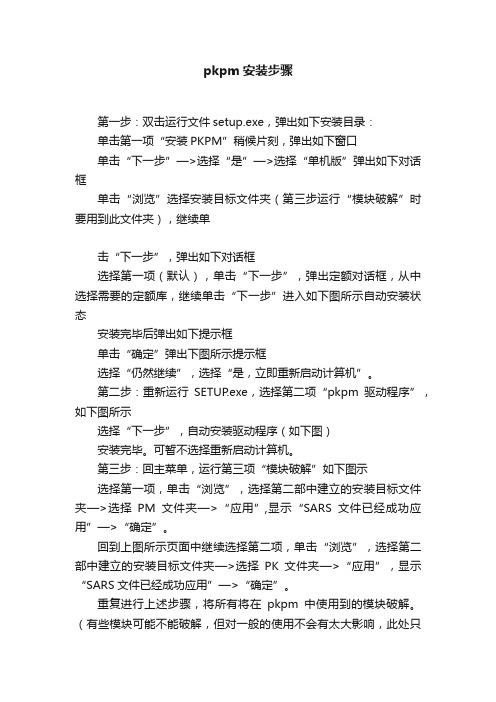
pkpm安装步骤
第一步:双击运行文件setup.exe,弹出如下安装目录:
单击第一项“安装PKPM”稍候片刻,弹出如下窗口
单击“下一步”—>选择“是”—>选择“单机版”弹出如下对话框
单击“浏览”选择安装目标文件夹(第三步运行“模块破解”时要用到此文件夹),继续单
击“下一步”,弹出如下对话框
选择第一项(默认),单击“下一步”,弹出定额对话框,从中选择需要的定额库,继续单击“下一步”进入如下图所示自动安装状态
安装完毕后弹出如下提示框
单击“确定”弹出下图所示提示框
选择“仍然继续”,选择“是,立即重新启动计算机”。
第二步:重新运行SETUP.exe,选择第二项“pkpm驱动程序”,如下图所示
选择“下一步”,自动安装驱动程序(如下图)
安装完毕。
可暂不选择重新启动计算机。
第三步:回主菜单,运行第三项“模块破解”如下图示
选择第一项,单击“浏览”,选择第二部中建立的安装目标文件夹—>选择PM文件夹—>“应用”,显示“SARS文件已经成功应用”—>“确定”。
回到上图所示页面中继续选择第二项,单击“浏览”,选择第二部中建立的安装目标文件夹—>选择PK文件夹—>“应用”,显示“SARS文件已经成功应用”—>“确定”。
重复进行上述步骤,将所有将在pkpm中使用到的模块破解。
(有些模块可能不能破解,但对一般的使用不会有太大影响,此处只
破解几个常用模块,如PM、PK、TAT、SAT、SATWE 等即可)此处不再赘述。
第四步:破解完模块后,退出安装菜单。
回到桌面上,运行pkpm快捷方式即可使用本软件了。
pkpm安装教程32位
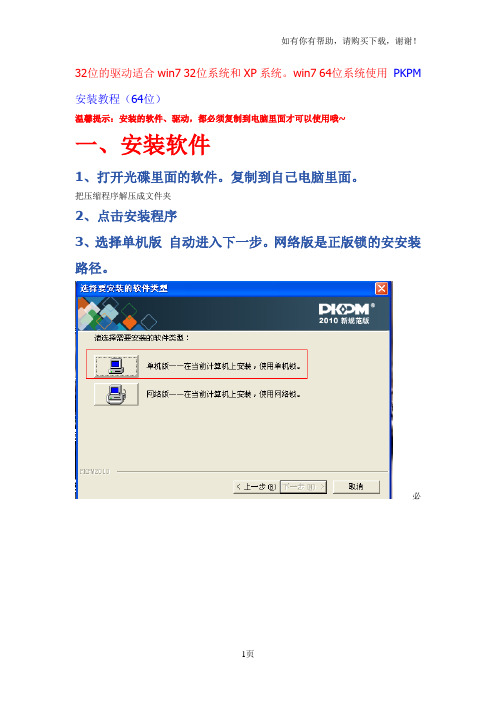
32位的驱动适合win7 32位系统和XP系统。
win7 64位系统使用PKPM 安装教程(64位)
温馨提示:安装的软件、驱动,都必须复制到电脑里面才可以使用哦~
一、安装软件
1、打开光碟里面的软件。
复制到自己电脑里面。
把压缩程序解压成文件夹
2、点击安装程序
3、选择单机版自动进入下一步。
网络版是正版锁的安安装路径。
必
4、必须只能在C盘
5、点忽略安装会比较慢要耐心等待一下哈~
二、安装驱动
(1)打开驱动文件夹,找到红框中图标
(2)点击之后出现下图显示
(3)系统自动安装之后会出现下面所示按照提示插入加密狗后点确认
(4)然后系统默认自动安装完成。
大功告成,可以去使用软件啦!。
PKPM V3.1软件说明书-预应力混凝土结构分析软件 PREC

2.4 参数修改.................................................................................................................... 58 2.5 施工恒载.................................................................................................................... 59 2.6 施工活载.................................................................................................................... 59 2.7 张拉顺序.................................................................................................................... 59
2 二维框架交互式图形输入 ............................................................................... 54
2.1 参数设置.................................................................................................................... 54 2.2 线 2.3 张 型...................................................................................................................... 55 拉...................................................................................................................... 57
PKPM安装方法
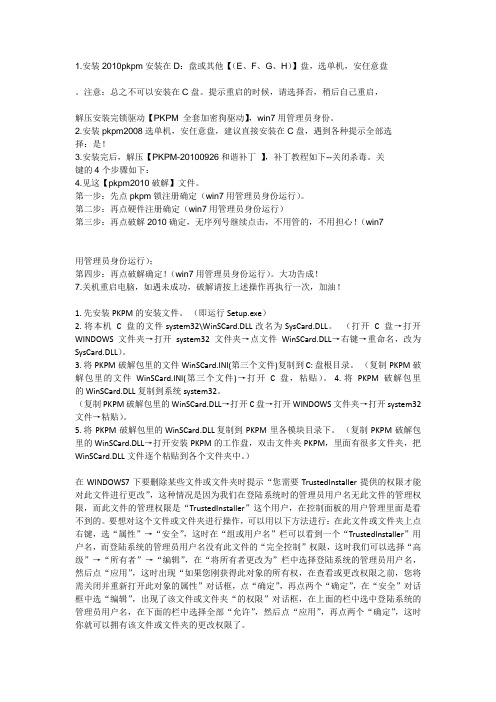
1.安装2010pkpm安装在D:盘或其他【(E、F、G、H)】盘,选单机,安仼意盘。
注意:总之不可以安装在C盘。
提示重启的时候,请选择否,稍后自己重启,解压安装完锁驱动【PKPM 全套加密狗驱动】,win7用管理员身份。
2.安装pkpm2008选单机,安仼意盘,建议直接安装在C盘,遇到各种提示全部选择:是!3.安装完后,解压【PKPM-20100926和谐补丁】,补丁教程如下--关闭杀毒。
关键的4个步骤如下:4.见这【pkpm2010破解】文件。
第一步:先点pkpm锁注册确定(win7用管理员身份运行)。
第二步:再点硬件注册确定(win7用管理员身份运行)第三步:再点破解2010确定,无序列号继续点击,不用管的,不用担心!(win7用管理员身份运行);第四步:再点破解确定!(win7用管理员身份运行)。
大功告成!7.关机重启电脑,如遇未成功,破解请按上述操作再执行一次,加油!1. 先安装PKPM的安装文件。
(即运行Setup.exe)2. 将本机C盘的文件 system32\WinSCard.DLL 改名为 SysCard.DLL。
(打开C盘→打开WINDOWS文件夹→打开system32文件夹→点文件WinSCard.DLL→右键→重命名,改为SysCard.DLL)。
3. 将PKPM破解包里的文件WinSCard.INI(第三个文件)复制到 C: 盘根目录。
(复制PKPM破解包里的文件WinSCard.INI(第三个文件)→打开C盘,粘贴)。
4. 将PKPM破解包里的 WinSCard.DLL 复制到系统system32。
(复制PKPM破解包里的 WinSCard.DLL→打开C盘→打开WINDOWS文件夹→打开system32文件→粘贴)。
5. 将PKPM破解包里的 WinSCard.DLL 复制到PKPM里各模块目录下。
(复制PKPM破解包里的 WinSCard.DLL→打开安装PKPM的工作盘,双击文件夹PKPM,里面有很多文件夹,把WinSCard.DLL文件逐个粘贴到各个文件夹中。
PKPM软件说明书-协同平台用户手册

- 1、下载文档前请自行甄别文档内容的完整性,平台不提供额外的编辑、内容补充、找答案等附加服务。
- 2、"仅部分预览"的文档,不可在线预览部分如存在完整性等问题,可反馈申请退款(可完整预览的文档不适用该条件!)。
- 3、如文档侵犯您的权益,请联系客服反馈,我们会尽快为您处理(人工客服工作时间:9:00-18:30)。
PKPMV3.1版本网络版用户安装说明
(硬件锁)
服务器端安装:
插入光盘双击打开PKPM安装文件下的Server文件夹
点击运行Setup进行网锁驱动的安装
根据提示点击是和下一步
根据提示选择授权方式,进行下一步
根据提示选择网锁驱动要安装的目录,如D:\PKPMV3.1server进行下一步选择USB锁授权方式
填写正确的用户名,公司名称和序列号
网络锁设置中选择服务端不用动,点击客户端搜索方式选择:手动搜索,服务器IP地址输入服务器的IP。
设置完成后点击存盘。
这样点击完成,服务器端的网锁驱动安装完成,下面再去客户端安装软件即可。
客户端安装:
打开pkpm安装光盘,或访问服务端pkpm安装光盘下的CDSetup文件夹运行setup.exe程序
点击下一步:
选择“单机版”
选择pkpm的安装目录(如:D:\PKPMV31)选择硬件锁授权方式
到此客户端的软件安装完成,进行网锁文件的配置。
网锁配置文件:
访问服务器pkpm Sever安装目录下的CFG文件夹
复制pkpm.ini与clicfg6.ini两个文件
将两个文件放到客户端pkpm安装目录下的CFG文件夹下并覆盖原有的两个文件到此软件配置完成,可以使用了。
